
Pri práci v textovom editore je potrebné pridať alebo zmeniť textové pozadie v programe Word, namiesto bieleho pozadie dokumentu používaného v predvolenom nastavení zvoliť inú farbu. Podľa používateľa bolo potrebné urobiť inú vhodnú farbu pozadia, aby sa vizuálne zmenil pôvodný vzhľad dokumentu Microsoft Word.
Pozadie dokumentu Word zmení vizuálne vnímanie celého dokumentu alebo jednotlivých blokov textu na stránke dokumentu. Potreba zmeny farby pozadia v programe Word vzniká pri vytváraní elektronických kníh, brožúr alebo brožúr, v ostatných prípadoch.
obsah:- Ako urobiť pozadie stránky v aplikácii Word
- Ako zmeniť pozadie programu Word na kresbu - 1 spôsobom
- Obrázok ako pozadie stránky programu Word - obojsmerne
- Ako zmeniť pozadie textu
- Pridanie pozadia po texte - jednosmerne
- Pozadie za textom - 2 spôsoby
- Závery článku
V niektorých situáciách je užívateľ povinný vybrať v texte dokumentu samostatný fragment, aby upútal pozornosť na konkrétny testovací blok alebo na jednotlivé vety. Používatelia často nachádzajú túto možnosť, aby zvýraznili alebo pritiahli pozornosť na webové stránky na internete..
Pozrime sa, ako urobiť pozadie v programe Word rôznymi spôsobmi, aké nastavenia programu musíte použiť. Aplikácia má niekoľko možností na zmenu pozadia v dokumente:
- vyplňte celú stranu dokumentu farbou;
- použitie ako obrázok na pozadí;
- zmena farby pozadia tesne pod textom.
Pozadie v aplikácii Word môže byť nielen monofonické. Ak chcete vytvoriť vhodný typ dokumentu, môžete vytvoriť pozadie stránky so špeciálnymi efektmi vo forme textúry alebo vzoru alebo pridať obrázok stiahnutý z počítača ako obrázok na pozadí.
Zmeny na pozadí na stránke sa vykonávajú v dvoch režimoch, ktoré sa používajú na zobrazenie dokumentu v okne programu Word:
- Rozloženie stránky.
- Web doc.
V tejto príručke nájdete pokyny, ako zmeniť pozadie v aplikácii Word 2019, 2016, 2013, 2010, 2007 niekoľkými spôsobmi: vyplňte pozadie na celú stránku, pridajte obrázok (obrázok) ako pozadie stránky, ako zmeniť pozadie za textom, nie zmena pozadia celej stránky.
Ako urobiť pozadie stránky v aplikácii Word
Najprv si ukážeme, ako vytvoriť pozadie vo farbe Word pre stránku dokumentu. Pri tomto spôsobe zmeny pozadia nie je rozdiel, či sa na stránke teraz nachádza text alebo či je stránka dokumentu stále bez textu. Po použití zmeny pozadia stránky môžete do dokumentu pridať text neskôr.
Postupujte podľa týchto krokov:
- Otvorte dokument programu Word, prejdite na kartu Návrh (v programe Word 2019).
- V pravom hornom rohu pásky kliknite na tlačidlo „Farba stránky“ umiestnené v skupine „Pozadie stránky“.
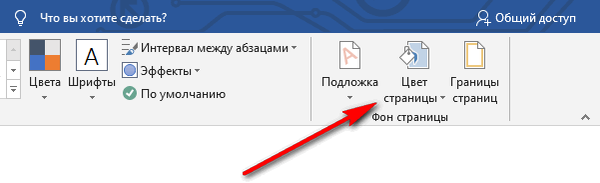
- Otvorí sa okno Farby motívu, v ktorom musíte vybrať vhodnú farbu na vyplnenie pozadia stránky.
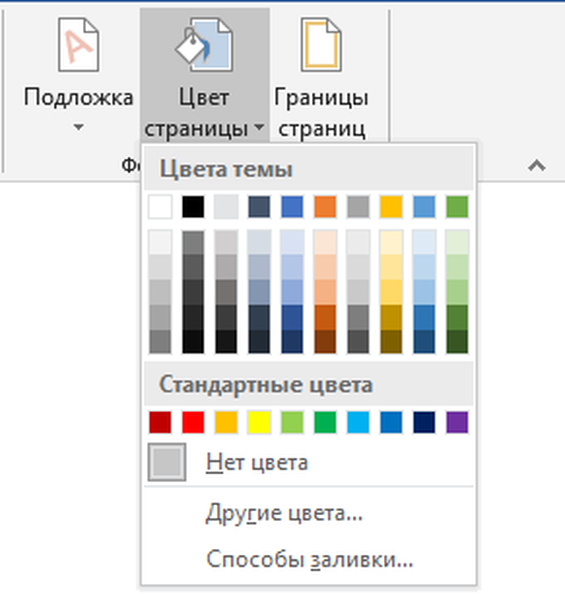
- Ak vám nevyhovujú štandardné farby, vyberte požadovanú možnosť kliknutím na položku „Iné farby ...“. V okne „Farba“ na kartách „Normálny“ alebo „Spektrum“ vyberte požadovanú farbu na vyplnenie pozadia.
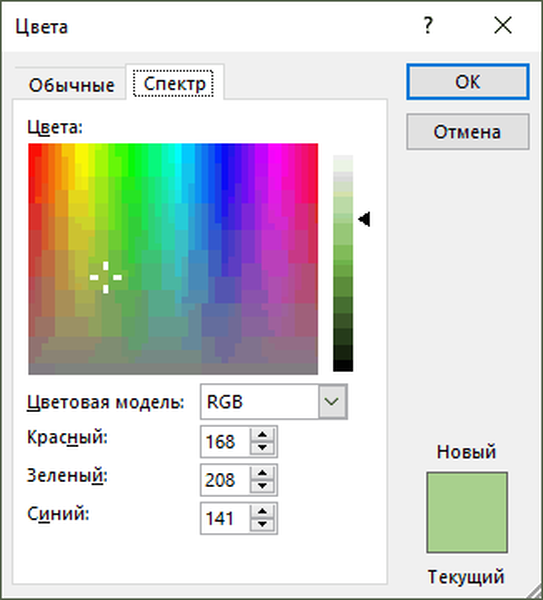
Po výbere farby pozadia sa pozadie v dokumente zmení z bielej na inú farbu vybranú používateľom.
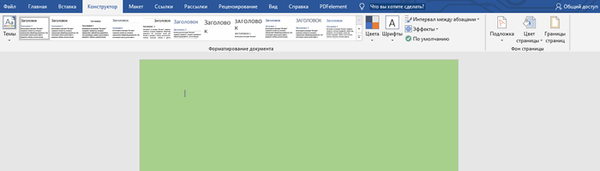
Vybraté pozadie je možné zmeniť tak, aby dokument nemal jednofarebnú výplň, ale použijú sa iné možnosti výplne..
Vykonajte nastavenia pre metódu výplne:
- Kliknite na tlačidlo „Farba stránky“.
- V okne „Metódy výplne“ sú karty „Prechod“, „Textúra“, „Vzor“, „Obrázok“. Vyberte vhodnú možnosť a typ výplne.
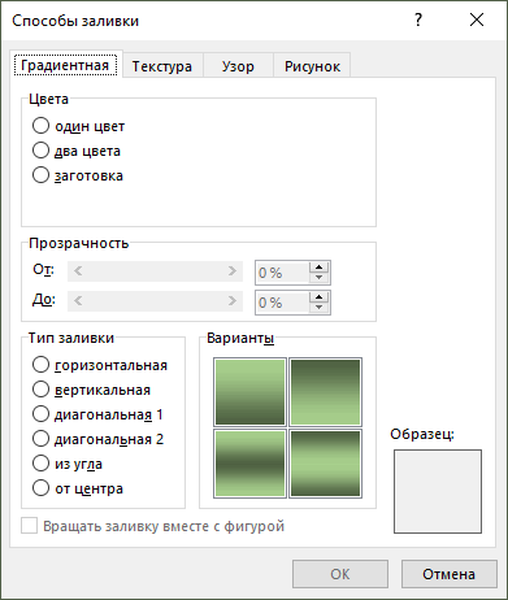
Pozadie dokumentu sa zmení podľa zvolených možností..
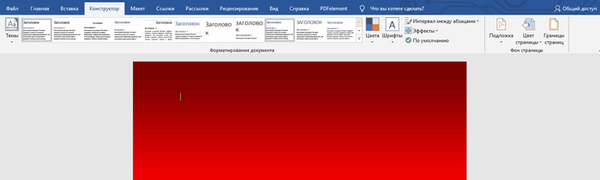
Ako zmeniť pozadie programu Word na kresbu - 1 spôsobom
Teraz urobíme obrázok na pozadí dokumentu kresbou. Obrázok (obrázok, fotografia, obrázok) z počítača sa použije ako pozadie na stránke dokumentu programu Word.
Ak to chcete urobiť, musíte vykonať nasledujúce kroky:
- Prejdite do ponuky „Dizajn“ (v programe Word 2019), v skupine „Pozadie stránky“ kliknite na tlačidlo „Farba stránky“.
- V okne „Farby motívov“ kliknite na „Metódy výplne ...“.
- V okne „Metódy výplne“ kliknite na kartu „Návrh“.
- Kliknite na tlačidlo „Obrázok ...“.
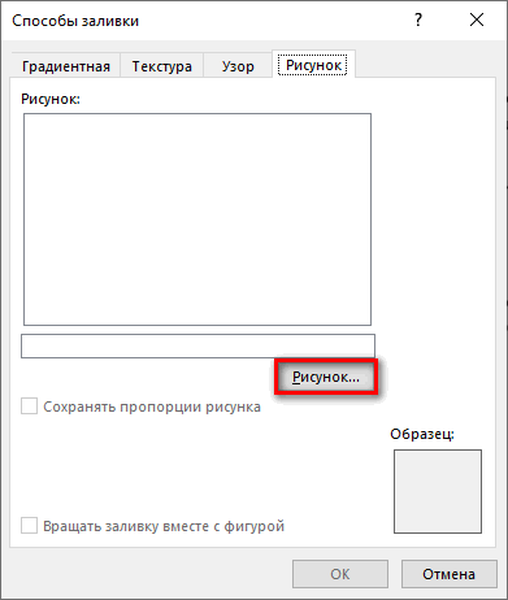
- V okne „Vložiť obrázky“, ktoré sa otvorí, kliknite na tlačidlo „Zo súboru“ alebo si stiahnite obrázok z Internetu.
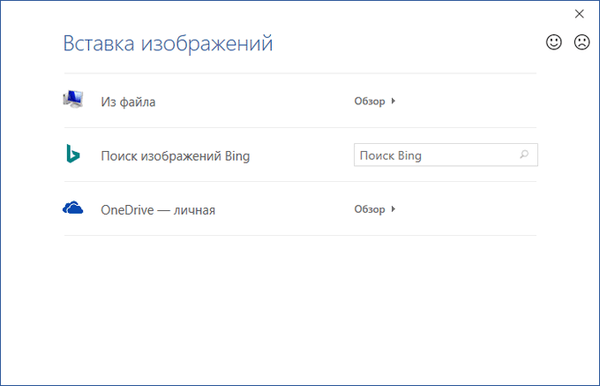
- V okne Prieskumník vyberte z počítača príslušný obrázok (obrazový súbor podporovaný balíkom Microsoft Office).
- V okne so zvoleným obrázkom na pozadí kliknite na tlačidlo „OK“.
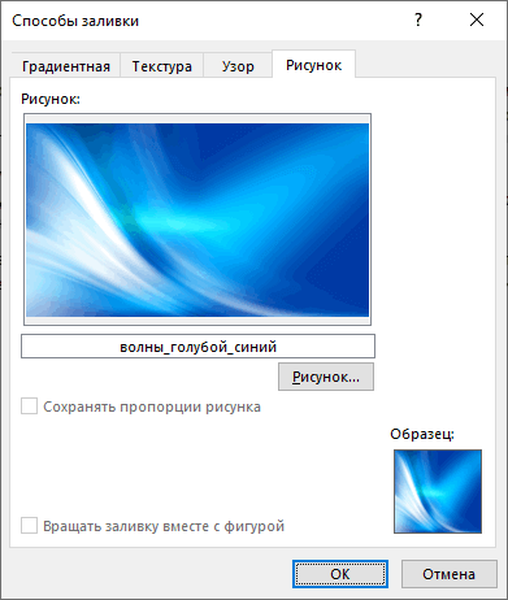
Obrázok pridaný z počítača sa stane obrazom na pozadí na stránke dokumentu programu Word.

Obrázok ako pozadie stránky programu Word - obojsmerne
Existuje iný spôsob, ako pridať obrázok ako obrázok na pozadí na stránku dokumentu programu Word.
- Kliknite na kartu Vložiť v skupine Ilustrácie.
- Kliknite na tlačidlo „Obrázky“ („Obrázok“).
- V okne, ktoré sa otvorí, vyberte obrázok z počítača.
- Po kliknutí na obrázok sa na okrajoch obrázka objavia značky, pomocou ktorých môžete obrázok roztiahnuť na požadovanú veľkosť.
- Na karte Formát obrázka vyhľadajte položku Zalomiť text a v kontextovej ponuke vyberte možnosť Za textom..
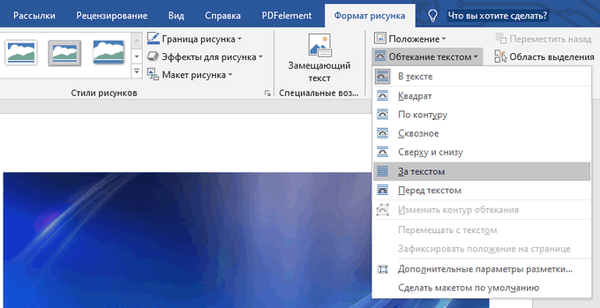
- Kliknite na obrázok a zadajte text, ktorý sa zobrazí na obrázku.
Aby bol vstupný text zreteľne viditeľný na pozadí obrázka, zmeňte farbu písma tak, aby zodpovedala farbe obrázka na pozadí..
Ako zmeniť pozadie textu
Skôr v tomto článku sme sa zaoberali spôsobmi, ako pridať pozadie, ktoré pokrýva celú veľkosť stránky dokumentu Word. V niektorých prípadoch je potrebné zdôrazniť pozadie jednotlivých textov, odsekov, viet alebo slov.
Môže vás zaujímať aj:- Ako odstrániť pozadie v programe Word - 6 spôsobov
- Slovo online zadarmo - 5 spôsobov
V takom prípade budeme musieť do programu Word vložiť pozadie iba pre celý text dokumentu alebo pre konkrétny text v dokumente bez vyplnenia pozadia celou stránkou. V programe Microsoft Word môžete zvýrazniť text dvoma spôsobmi: vyplňte časť textu alebo celý text alebo vyberte iba text, aby medzery medzi riadkami zostali s medzerou na bielom pozadí.
V obidvoch prípadoch sa pozadie objaví až po vybranom texte dokumentu, nenaplní sa tak celá stránka na pozadí.
Pridanie pozadia po texte - jednosmerne
Najprv si ukážeme spôsob, ako zvýrazňovať pozadie za textom, bez vyplnenia medzier medzi riadkami.
Ak chcete pridať pozadie, postupujte takto:
- Zvýraznite text v dokumente programu Word.
- V MS Word otvorte kartu Domovská stránka, v skupine Písmo kliknite na tlačidlo Zvýrazniť farbu textu.
- Vyberte si farbu.
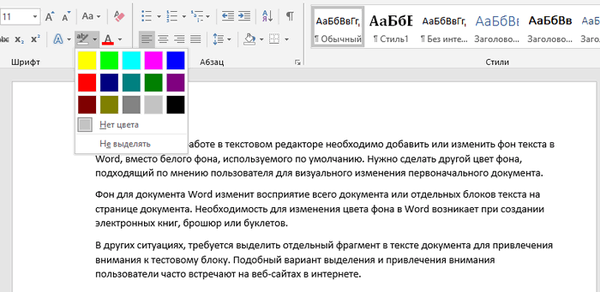
Výsledkom bude zvýraznenie riadkov s textom a medzera medzi riadkami zostane na predvolenom pozadí.
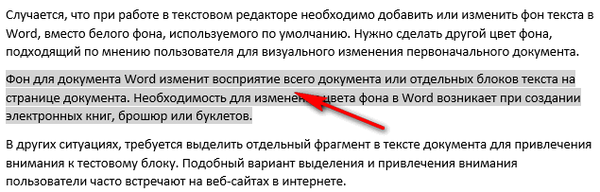
Týmto spôsobom môžete zvýrazniť jednotlivé slová alebo vety..

Pozadie za textom - 2 spôsoby
Pri tejto metóde sa určitý text vyberie vo forme pravouhlého bloku. Podobne môžete vybrať celý text na stránke alebo iba konkrétny text.
Postupujte takto:
- Vyberte požadovaný fragment textu.
- Na karte „Domovská stránka“ v skupine „Odsek“ kliknite na tlačidlo „Vyplniť“.
- V okne Farby motívu vyberte požadovanú farbu. Okrem štandardných farieb je možné vybrať ďalšie farby, ktoré sa môžu použiť ako pozadie v dokumente.
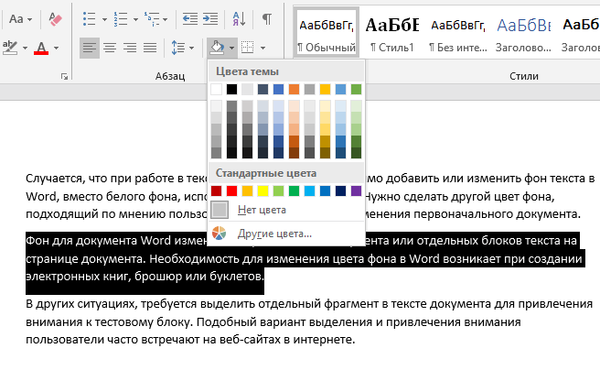
Získame výsledok s vybraným obdĺžnikovým pozadím, ktoré sa nachádza za textom.

Závery článku
V prípade potreby môže používateľ nahradiť pozadie dokumentu Word. Existuje niekoľko spôsobov, ako zmeniť pozadie: vyplnenie obrázka na pozadí na celú stránku dokumentu, použitie obrázka (obrázkov, obrázkov, fotografií) ako pozadia, zvýraznenie pozadia za celým textom alebo iba určitá časť textu v dokumente.
Súvisiace publikácie:- Ako urobiť snímku obrazovky v programe Word
- Ako prevrátiť text v programe Word - 5 spôsobov
- Ako dať dlhú pomlčku v programe Word - 6 spôsobov
- Ako odstrániť režim obmedzenej funkčnosti programu Word v programe Word 2016, 2013, 2010, 2007
- Ako povoliť pravítko v programe Word











